ഉള്ളടക്കം
- ഘട്ടം 0: ടെലിഗ്രാം ബോട്ടുകൾ API-യെക്കുറിച്ചുള്ള സൈദ്ധാന്തിക പശ്ചാത്തലം
- ഘട്ടം 1: എക്സ്ചേഞ്ച് റേറ്റ് അഭ്യർത്ഥനകൾ നടപ്പിലാക്കുന്നു
- ഘട്ടം 2: @BotFather ഉപയോഗിച്ച് ഒരു ടെലിഗ്രാം ബോട്ട് സൃഷ്ടിക്കുക
- ഘട്ടം 3: ബോട്ട് സജ്ജീകരിക്കുകയും സമാരംഭിക്കുകയും ചെയ്യുക
- ഘട്ടം 4: /ആരംഭിക്കുക കമാൻഡ് ഹാൻഡ്ലർ എഴുതുക
- ഘട്ടം 5: ഒരു /സഹായ കമാൻഡ് ഹാൻഡ്ലർ സൃഷ്ടിക്കുക
- ഘട്ടം 6: / എക്സ്ചേഞ്ച് കമാൻഡ് ഹാൻഡ്ലർ ചേർക്കുന്നു
- ഘട്ടം 7: ബിൽറ്റ്-ഇൻ കീബോർഡ് ബട്ടണുകൾക്കായി ഒരു ഹാൻഡ്ലർ എഴുതുന്നു
- ഘട്ടം 8: അപ്ഡേറ്റ് ബട്ടൺ ഹാൻഡ്ലർ നടപ്പിലാക്കുന്നു
- ഘട്ടം 9: ഉൾച്ചേർത്ത മോഡ് നടപ്പിലാക്കൽ
- തീരുമാനം
ടെലിഗ്രാമിലെ ബോട്ടുകൾ പ്രേക്ഷകരുമായി സമ്പർക്കം സ്ഥാപിക്കുന്നതിനോ മുമ്പ് സ്വമേധയാ നിർവഹിക്കേണ്ട പ്രവർത്തനങ്ങൾ ലളിതമാക്കുന്നതിനോ സഹായിക്കുന്ന പ്രോഗ്രാമുകളാണ്. ഈ പ്രോഗ്രാമുകൾ മെസഞ്ചർ പ്ലാറ്റ്ഫോമിനായി പ്രത്യേകം എഴുതിയതാണ്. ബോട്ടുകൾ ഈ രീതിയിൽ പ്രവർത്തിക്കുന്നു: ഇൻപുട്ട് ലൈനിലൂടെ ഉപയോക്താവ് ഒരു കമാൻഡ് അയയ്ക്കുന്നു, കൂടാതെ സിസ്റ്റം ഒരു ടെക്സ്റ്റ് അല്ലെങ്കിൽ ഇന്ററാക്ടീവ് സന്ദേശം ഉപയോഗിച്ച് പ്രതികരിക്കുന്നു. ചിലപ്പോൾ പ്രോഗ്രാം ഒരു യഥാർത്ഥ വ്യക്തിയുടെ പ്രവർത്തനങ്ങൾ പോലും അനുകരിക്കുന്നു - അത്തരമൊരു ബോട്ട് ഉപഭോക്താക്കൾക്കിടയിൽ കൂടുതൽ വിശ്വാസത്തെ പ്രചോദിപ്പിക്കുന്നു.
ഉപയോക്താക്കൾക്ക് യാന്ത്രിക സഹായത്തിനായി നിരവധി തരം സംവിധാനങ്ങളുണ്ട്. ചില ബോട്ടുകൾ ഉപഭോക്താക്കളുമായി ആശയവിനിമയം നടത്തുന്നു, മറ്റുള്ളവ പതിവായി വിവരങ്ങൾ നൽകുന്നു. പ്രോഗ്രാമുകളെ തരങ്ങളായി വിഭജിക്കുന്നത് അസാധ്യമാണ് - ഡവലപ്പർമാർ പലപ്പോഴും ഒരു ബോട്ടിൽ നിരവധി പ്രവർത്തനങ്ങൾ കൂട്ടിച്ചേർക്കുന്നു.
9 ഘട്ടങ്ങളിലൂടെ ഓൺ-സ്ക്രീൻ ബട്ടണുകളുടെ രൂപത്തിൽ സംവേദനാത്മക ഘടകങ്ങളുള്ള ടെലിഗ്രാമിനായി നിങ്ങൾക്ക് ഒരു ലളിതമായ ബോട്ട് എഴുതാം. അവ ഓരോന്നും വിശദമായി നോക്കാം, കുറച്ച് ചോദ്യങ്ങൾക്ക് ഉത്തരം നൽകാം:
- ഒരു ബോട്ട് എങ്ങനെ ആരംഭിക്കാം;
- ഒന്നോ അതിലധികമോ ബട്ടണുകളിൽ നിന്ന് ഒരു ബിൽറ്റ്-ഇൻ കീബോർഡ് എങ്ങനെ രജിസ്റ്റർ ചെയ്യാം;
- ആവശ്യമുള്ള ഫംഗ്ഷനുകൾക്കായി ബട്ടണുകൾ എങ്ങനെ പ്രോഗ്രാം ചെയ്യാം;
- എന്താണ് ഇൻലൈൻ മോഡ്, നിലവിലുള്ള ബോട്ടിനായി അത് എങ്ങനെ സജ്ജീകരിക്കാം.
ഘട്ടം 0: ടെലിഗ്രാം ബോട്ടുകൾ API-യെക്കുറിച്ചുള്ള സൈദ്ധാന്തിക പശ്ചാത്തലം
ടെലിഗ്രാം ബോട്ടുകൾ സൃഷ്ടിക്കുന്നതിനുള്ള പ്രധാന ഉപകരണം HTML ആപ്ലിക്കേഷൻ പ്രോഗ്രാമിംഗ് ഇന്റർഫേസ് അല്ലെങ്കിൽ HTML API ആണ്. ഈ ഘടകം സന്ദർശകരുടെ അഭ്യർത്ഥനകൾ സ്വീകരിക്കുകയും വിവരങ്ങളുടെ രൂപത്തിൽ പ്രതികരണങ്ങൾ അയയ്ക്കുകയും ചെയ്യുന്നു. റെഡിമെയ്ഡ് ഡിസൈനുകൾ പ്രോഗ്രാമിലെ ജോലി ലളിതമാക്കുന്നു. ടെലിഗ്രാമിനായി ഒരു ബോട്ട് എഴുതാൻ, നിങ്ങൾ ഈ ഇമെയിൽ വിലാസം ഉപയോഗിക്കേണ്ടതുണ്ട്: https://api.telegram.org/bot
ബോട്ടിന്റെ ശരിയായ പ്രവർത്തനത്തിന്, ഒരു ടോക്കണും ആവശ്യമാണ് - പ്രോഗ്രാമിനെ പരിരക്ഷിക്കുകയും വിശ്വസനീയ ഡെവലപ്പർമാർക്ക് അതിലേക്കുള്ള ആക്സസ് തുറക്കുകയും ചെയ്യുന്ന പ്രതീകങ്ങളുടെ സംയോജനം. ഓരോ ടോക്കണും അദ്വിതീയമാണ്. സൃഷ്ടിക്കുമ്പോൾ ബോട്ടിലേക്ക് സ്ട്രിംഗ് അസൈൻ ചെയ്തിരിക്കുന്നു. രീതികൾ വ്യത്യസ്തമായിരിക്കും: getUpdates, getChat എന്നിവയും മറ്റുള്ളവയും. ബോട്ടിൽ നിന്ന് ഡെവലപ്പർമാർ പ്രതീക്ഷിക്കുന്ന അൽഗോരിതം എന്നതിനെ ആശ്രയിച്ചിരിക്കും രീതി തിരഞ്ഞെടുക്കുന്നത്. ടോക്കൺ ഉദാഹരണം:
123456:ABC-DEF1234ghIkl-zyx57W2v1u123ew11
ബോട്ടുകൾ GET, POST അഭ്യർത്ഥനകൾ ഉപയോഗിക്കുന്നു. രീതി പാരാമീറ്ററുകൾ പലപ്പോഴും അനുബന്ധമായി നൽകേണ്ടതുണ്ട് - ഉദാഹരണത്തിന്, sendMessage രീതി ചാറ്റ് ഐഡിയും കുറച്ച് ടെക്സ്റ്റും അയയ്ക്കേണ്ടിവരുമ്പോൾ. ആപ്ലിക്കേഷൻ/x-www-form-urlencoded ഉപയോഗിച്ചോ ആപ്ലിക്കേഷൻ-json വഴിയോ രീതി പരിഷ്ക്കരണത്തിനുള്ള പാരാമീറ്ററുകൾ ഒരു URL അന്വേഷണ സ്ട്രിംഗ് ആയി കൈമാറാൻ കഴിയും. ഫയലുകൾ ഡൗൺലോഡ് ചെയ്യുന്നതിന് ഈ രീതികൾ അനുയോജ്യമല്ല. UTF-8 എൻകോഡിംഗും ആവശ്യമാണ്. API-ലേക്ക് ഒരു അഭ്യർത്ഥന അയയ്ക്കുന്നതിലൂടെ, നിങ്ങൾക്ക് JSON ഫോർമാറ്റിൽ ഫലം ലഭിക്കും. getME രീതി വഴി വിവരങ്ങൾ വീണ്ടെടുക്കുന്നതിനുള്ള പ്രോഗ്രാമിന്റെ പ്രതികരണം നോക്കുക:
https://api.telegram.org/bot നേടുക/getMe{ ശരി: ശരി, ഫലം: { id: 231757398, ആദ്യ_നാമം: "വിനിമയ നിരക്ക് ബോട്ട്", ഉപയോക്തൃനാമം: "exchangetestbot" } }
എങ്കിൽ ഫലം ലഭിക്കും ok തുല്യമാണ് യഥാർഥ. അല്ലെങ്കിൽ, സിസ്റ്റം ഒരു പിശക് സൂചിപ്പിക്കും.
ബോട്ടുകളിൽ ഇഷ്ടാനുസൃത സന്ദേശങ്ങൾ ലഭിക്കുന്നതിന് രണ്ട് വഴികളുണ്ട്. രണ്ട് രീതികളും ഫലപ്രദമാണ്, പക്ഷേ വ്യത്യസ്ത സന്ദർഭങ്ങളിൽ അനുയോജ്യമാണ്. സന്ദേശങ്ങൾ ലഭിക്കുന്നതിന്, getUpdates രീതി ഉപയോഗിച്ച് നിങ്ങൾക്ക് സ്വമേധയാ ഒരു അഭ്യർത്ഥന എഴുതാം - പ്രോഗ്രാം സ്ക്രീനിൽ അപ്ഡേറ്റ് ഡാറ്റ അറേ പ്രദർശിപ്പിക്കും. അഭ്യർത്ഥനകൾ പതിവായി അയയ്ക്കണം, ഓരോ അറേയും വിശകലനം ചെയ്ത ശേഷം, അയയ്ക്കൽ ആവർത്തിക്കുന്നു. പരിശോധിച്ച ഒബ്ജക്റ്റുകൾ വീണ്ടും ദൃശ്യമാകാതിരിക്കാൻ ഒരു പുതിയ ഫലം ലോഡുചെയ്യുന്നതിന് മുമ്പ് ഒഴിവാക്കിയ റെക്കോർഡുകളുടെ എണ്ണം നിർണ്ണയിക്കുന്ന ഒരു പാരാമീറ്ററാണ് ഓഫ്സെറ്റ്. ഇനിപ്പറയുന്നവയാണെങ്കിൽ getUpdates രീതിയുടെ പ്രയോജനങ്ങൾ പ്രാബല്യത്തിൽ വരും:
- HTTPS കോൺഫിഗർ ചെയ്യാൻ ഒരു മാർഗവുമില്ല;
- സങ്കീർണ്ണമായ സ്ക്രിപ്റ്റിംഗ് ഭാഷകൾ ഉപയോഗിക്കുന്നു;
- ബോട്ട് സെർവർ കാലാകാലങ്ങളിൽ മാറുന്നു;
- ബോട്ട് ഉപയോക്താക്കളെക്കൊണ്ട് ലോഡുചെയ്തു.
ഉപയോക്തൃ സന്ദേശങ്ങൾ സ്വീകരിക്കുന്നതിന് എഴുതാവുന്ന രണ്ടാമത്തെ രീതി setWebhook ആണ്. ഇത് ഒരിക്കൽ ഉപയോഗിച്ചു, പുതിയ അഭ്യർത്ഥനകൾ നിരന്തരം അയയ്ക്കേണ്ടതില്ല. വെബ്ഹുക്ക് നിർദ്ദിഷ്ട URL-ലേക്ക് ഡാറ്റ അപ്ഡേറ്റുകൾ അയയ്ക്കുന്നു. ഈ രീതിക്ക് ഒരു SSL സർട്ടിഫിക്കറ്റ് ആവശ്യമാണ്. ഇനിപ്പറയുന്ന സന്ദർഭങ്ങളിൽ Webhook ഉപയോഗപ്രദമാകും:
- വെബ് പ്രോഗ്രാമിംഗ് ഭാഷകൾ ഉപയോഗിക്കുന്നു;
- ബോട്ട് ഓവർലോഡ് ചെയ്തിട്ടില്ല, ധാരാളം ഉപയോക്താക്കളില്ല;
- സെർവർ മാറില്ല, പ്രോഗ്രാം വളരെക്കാലം ഒരേ സെർവറിൽ തുടരും.
കൂടുതൽ നിർദ്ദേശങ്ങളിൽ, ഞങ്ങൾ getUpdates ഉപയോഗിക്കും.
@BotFather ടെലിഗ്രാം സേവനം ചാറ്റ് ബോട്ടുകൾ സൃഷ്ടിക്കാൻ രൂപകൽപ്പന ചെയ്തിട്ടുള്ളതാണ്. അടിസ്ഥാന ക്രമീകരണങ്ങളും ഈ സിസ്റ്റത്തിലൂടെ സജ്ജീകരിച്ചിരിക്കുന്നു - ഒരു വിവരണം ഉണ്ടാക്കാനും പ്രൊഫൈൽ ഫോട്ടോ ഇടാനും പിന്തുണാ ഉപകരണങ്ങൾ ചേർക്കാനും ബോട്ട്ഫാദർ നിങ്ങളെ സഹായിക്കും. ലൈബ്രറികൾ - ടെലിഗ്രാം ബോട്ടുകൾക്കായുള്ള HTML അഭ്യർത്ഥനകളുടെ സെറ്റുകൾ - ഇന്റർനെറ്റിൽ ലഭ്യമാണ്, അവയിൽ ധാരാളം ഉണ്ട്. ഉദാഹരണ പ്രോഗ്രാം സൃഷ്ടിക്കുമ്പോൾ, pyTelegramBotApi ഉപയോഗിച്ചു.
ഘട്ടം 1: എക്സ്ചേഞ്ച് റേറ്റ് അഭ്യർത്ഥനകൾ നടപ്പിലാക്കുന്നു
ആദ്യം നിങ്ങൾ അന്വേഷണങ്ങൾ നടത്തുന്ന കോഡ് എഴുതേണ്ടതുണ്ട്. PrivatBank API എഴുതുമ്പോൾ ഞങ്ങൾ ഉപയോഗിക്കും, അതിലേക്കുള്ള ഒരു ലിങ്ക് ചുവടെയുണ്ട്: https://api.privatbank.ua/p24api/pubinfo?json&exchange&coursid=5. നിങ്ങളുടെ കോഡിൽ ഈ രീതികൾ ഉപയോഗിക്കേണ്ടതുണ്ട്:
- load_exchange - വിനിമയ നിരക്കുകൾ കണ്ടെത്തുകയും എൻകോഡ് ചെയ്ത വിവരങ്ങൾ പ്രദർശിപ്പിക്കുകയും ചെയ്യുന്നു;
- get_exchange - ഒരു പ്രത്യേക കറൻസിയെക്കുറിച്ചുള്ള ഡാറ്റ പ്രദർശിപ്പിക്കുന്നു;
- get_exchanges - സാമ്പിൾ അനുസരിച്ച് കറൻസികളുടെ ലിസ്റ്റിംഗ് കാണിക്കുന്നു.
ഫലമായി, pb.py ഫയലിലെ കോഡ് ഇതുപോലെ കാണപ്പെടുന്നു:
ഇറക്കുമതി അഭ്യർത്ഥനകൾ ഇറക്കുമതി ചെയ്യുക json URL = 'https://api.privatbank.ua/p24api/pubinfo?json&exchange&coursid=5' def load_exchange(): return json.loads(requests.get(URL).text) def get_exchange(ccy_key) ): load_exchange-ൽ exc(): ccy_key == exc['ccy']: റിട്ടേൺ exc റിട്ടേൺ False def get_exchanges(ccy_pattern): result = [] ccy_pattern = re.escape(ccy_pattern) + '.*' for exc in load_exchange(): re.match(ccy_pattern, exc['ccy'], re.IGNORECASE) ഒന്നുമല്ലെങ്കിൽ: result.append(exc) ഫലം നൽകുന്നു
നിർദ്ദിഷ്ട അഭ്യർത്ഥനകൾക്ക് പ്രോഗ്രാമിന് ഇനിപ്പറയുന്ന പ്രതികരണം നൽകാൻ കഴിയും:
[ { ccy:"USD", base_ccy:"UAH", വാങ്ങുക:"25.90000", വിൽപ്പന:"26.25000" }, {ccy:"EUR", base_ccy:"UAH", വാങ്ങുക:"29.10000", വിൽപ്പന:"29.85000 " }, { ccy:"RUR", base_ccy:"UAH", വാങ്ങുക:"0.37800", വിൽപ്പന:"0.41800" }, {ccy:"BTC", base_ccy:"USD", വാങ്ങുക:"11220.0384", വിൽപ്പന: "12401.0950" } ]ഘട്ടം 2: @BotFather ഉപയോഗിച്ച് ഒരു ടെലിഗ്രാം ബോട്ട് സൃഷ്ടിക്കുക
@BotFather സേവനം ഉപയോഗിച്ച് സന്ദേശങ്ങൾ സ്വീകരിക്കുന്നതിനും അവയോട് പ്രതികരിക്കുന്നതിനുമായി നിങ്ങൾക്ക് ഒരു പ്രോഗ്രാം സൃഷ്ടിക്കാൻ കഴിയും. അവന്റെ ടെലിഗ്രാം പേജിലേക്ക് പോയി /newbot കമാൻഡ് നൽകുക. നിർദ്ദേശങ്ങൾ ചാറ്റിൽ ദൃശ്യമാകും, അതിനനുസരിച്ച് നിങ്ങൾ ആദ്യം ബോട്ടിന്റെ പേരും തുടർന്ന് അതിന്റെ വിലാസവും എഴുതേണ്ടതുണ്ട്. ബോട്ട് അക്കൗണ്ട് സൃഷ്ടിക്കുമ്പോൾ, ഒരു ടോക്കൺ അടങ്ങിയ സ്വാഗത സന്ദേശം സ്ക്രീനിൽ ദൃശ്യമാകും. കൂടുതൽ കോൺഫിഗറേഷനായി, ഈ കമാൻഡുകൾ ഉപയോഗിക്കുക:
- /സെറ്റ് വിവരണം - വിവരണം;
- /setabouttext – പുതിയ ബോട്ടിനെക്കുറിച്ചുള്ള വിവരങ്ങൾ;
- /setuserpic - പ്രൊഫൈൽ ഫോട്ടോ;
- /സെറ്റിൻലൈൻ - ഇൻലൈൻ മോഡ്;
- /setcommands - കമാൻഡുകളുടെ വിവരണം.
അവസാന കോൺഫിഗറേഷൻ ഘട്ടത്തിൽ, ഞങ്ങൾ /സഹായം കൂടാതെ /വിനിമയം വിവരിക്കുന്നു. എല്ലാ ഘട്ടങ്ങളും പൂർത്തിയാകുമ്പോൾ, കോഡിംഗിലേക്ക് പോകാനുള്ള സമയമാണിത്.
ഘട്ടം 3: ബോട്ട് സജ്ജീകരിക്കുകയും സമാരംഭിക്കുകയും ചെയ്യുക
നമുക്ക് ഒരു config.py ഫയൽ ഉണ്ടാക്കാം. അതിൽ, നിങ്ങൾ അദ്വിതീയ ബോട്ട് കോഡും പ്രോഗ്രാം വിവരങ്ങൾ കണ്ടെത്തുന്ന സമയ മേഖലയും വ്യക്തമാക്കേണ്ടതുണ്ട്.
ടോക്കൺ = '' # നിങ്ങളുടെ ബോട്ടിന്റെ ടോക്കൺ ഉപയോഗിച്ച് മാറ്റിസ്ഥാപിക്കുകTIMEZONE = 'യൂറോപ്പ്/കീവ്' TIMEZONE_COMMON_NAME = 'കീവ്'
അടുത്തതായി, മുമ്പ് എഴുതിയ pb.py, ലൈബ്രറികൾ, മറ്റ് ആവശ്യമായ ഘടകങ്ങൾ എന്നിവയുടെ ഇറക്കുമതി ഉപയോഗിച്ച് ഞങ്ങൾ മറ്റൊരു ഫയൽ സൃഷ്ടിക്കുന്നു. കാണാതായ ലൈബ്രറികൾ പാക്കേജ് മാനേജ്മെന്റ് സിസ്റ്റത്തിൽ (പിപ്പ്) നിന്ന് ഇൻസ്റ്റാൾ ചെയ്തിട്ടുണ്ട്.
import telebotimport configimport pbimport datetimeimport pytzimport jsonimport ട്രേസ്ബാക്ക് P_TIMEZONE = pytz.timezone(config.TIMEZONE) TIMEZONE_COMMON_NAME = config.TIMEZONE_COMMON_NAME
ഒരു ബോട്ട് സൃഷ്ടിക്കാൻ നമുക്ക് pyTelegramBotApi-യുടെ ഉള്ളടക്കം ഉപയോഗിക്കാം. ഇനിപ്പറയുന്ന കോഡ് ഉപയോഗിച്ച് ഞങ്ങൾ സ്വീകരിച്ച ടോക്കൺ അയയ്ക്കുന്നു:
ബോട്ട് = telebot.TeleBot(config.TOKEN) bot.polling(none_stop=True)
അഭ്യർത്ഥനകൾ നിരന്തരം അയക്കുന്നുണ്ടെന്ന് none_stop പാരാമീറ്റർ ഉറപ്പാക്കുന്നു. രീതി പിശകുകൾ പരാമീറ്ററിന്റെ പ്രവർത്തനത്തെ ബാധിക്കില്ല.
ഘട്ടം 4: /ആരംഭിക്കുക കമാൻഡ് ഹാൻഡ്ലർ എഴുതുക
മുമ്പത്തെ എല്ലാ ഘട്ടങ്ങളും ശരിയായി ചെയ്താൽ, ബോട്ട് പ്രവർത്തിക്കാൻ തുടങ്ങി. getUpdates രീതി ഉപയോഗിക്കുന്നതിനാൽ പ്രോഗ്രാം പതിവായി അഭ്യർത്ഥനകൾ സൃഷ്ടിക്കുന്നു. none_stop എലമെന്റുള്ള ലൈനിന് മുമ്പ്, /start കമാൻഡ് പ്രോസസ്സ് ചെയ്യുന്ന ഒരു കോഡ് നമുക്ക് ആവശ്യമാണ്:
@bot.message_handler(commands=['start']) def start_command(message): bot.send_message( message.chat.id, 'ആശംസകൾ! ഞാൻ നിങ്ങൾക്ക് എക്സ്ചേഞ്ച് നിരക്കുകൾ കാണിക്കാം.n' + 'വിനിമയ നിരക്കുകൾ ലഭിക്കാൻ / അമർത്തുക exchange.n' + 'സഹായം ലഭിക്കാൻ /help അമർത്തുക.' )
ര്џസ്Ђര്ё കമാൻഡുകൾ=['ആരംഭിക്കുക'] സത്യത്തിന് തുല്യമാണ് start_command എന്ന് വിളിക്കുന്നു. സന്ദേശത്തിന്റെ ഉള്ളടക്കം അവിടെ പോകുന്നു. അടുത്തതായി, നിങ്ങൾ അയയ്ക്കുന്ന പ്രവർത്തനം നടപ്പിലാക്കേണ്ടതുണ്ട്_സന്ദേശം ഒരു പ്രത്യേക സന്ദേശവുമായി ബന്ധപ്പെട്ട്.
ഘട്ടം 5: ഒരു /സഹായ കമാൻഡ് ഹാൻഡ്ലർ സൃഷ്ടിക്കുക
/help കമാൻഡ് ഒരു ബട്ടണായി നടപ്പിലാക്കാം. അതിൽ ക്ലിക്കുചെയ്യുന്നതിലൂടെ, ഉപയോക്താവിനെ ഡെവലപ്പറുടെ ടെലിഗ്രാം അക്കൗണ്ടിലേക്ക് കൊണ്ടുപോകും. ബട്ടണിന് "ഡെവലപ്പറോട് ചോദിക്കുക" പോലുള്ള ഒരു പേര് നൽകുക. send_message രീതിക്കായി ഉപയോക്താവിനെ ഒരു ലിങ്കിലേക്ക് റീഡയറക്ടുചെയ്യുന്ന reply_markup പാരാമീറ്റർ സജ്ജമാക്കുക. കീബോർഡ് (InlineKeyboardMarkup) സൃഷ്ടിക്കുന്ന പരാമീറ്റർ കോഡിൽ എഴുതാം. നിങ്ങൾക്ക് ഒരു ബട്ടൺ മാത്രമേ ആവശ്യമുള്ളൂ (InlineKeyboardButton).
അവസാന കമാൻഡ് ഹാൻഡ്ലർ കോഡ് ഇതുപോലെ കാണപ്പെടുന്നു:
@bot.message_handler(commands=['help']) def help_command(message): keyboard = telebot.types.InlineKeyboardMarkup() keyboard.add( telebot.types.InlineKeyboardButton( 'ഡെവലപ്പറോട് ചോദിക്കുക', url='വിശദാംശം профиль' ) ) bot.send_message( message.chat.id, '1) ലഭ്യമായ കറൻസികളുടെ ഒരു ലിസ്റ്റ് ലഭിക്കാൻ /exchange.n' + '2) അമർത്തുക, നിങ്ങൾക്ക് താൽപ്പര്യമുള്ള കറൻസിയിൽ ക്ലിക്ക് ചെയ്യുക.n' + '3) നിങ്ങൾ ഉറവിടത്തെയും ടാർഗെറ്റ് കറൻസികളെയും കുറിച്ചുള്ള വിവരങ്ങൾ അടങ്ങിയ ഒരു സന്ദേശം ലഭിക്കും, ' + 'വാങ്ങൽ നിരക്കുകളും വിൽപ്പന നിരക്കുകളും.n' + '4) അഭ്യർത്ഥനയെ സംബന്ധിച്ച നിലവിലെ വിവരങ്ങൾ ലഭിക്കുന്നതിന് "അപ്ഡേറ്റ്" ക്ലിക്ക് ചെയ്യുക. ' + 'മുമ്പത്തേതും നിലവിലുള്ളതുമായ വിനിമയ നിരക്കുകൾ തമ്മിലുള്ള വ്യത്യാസവും ബോട്ട് കാണിക്കും.n' + '5) ബോട്ട് ഇൻലൈനെ പിന്തുണയ്ക്കുന്നു. @ ടൈപ്പ് ചെയ്യുകഏത് ചാറ്റിലും കറൻസിയുടെ ആദ്യ അക്ഷരങ്ങളും.', reply_markup=keyboard )
ടെലിഗ്രാം ചാറ്റിലെ കോഡ് പ്രവർത്തനം:
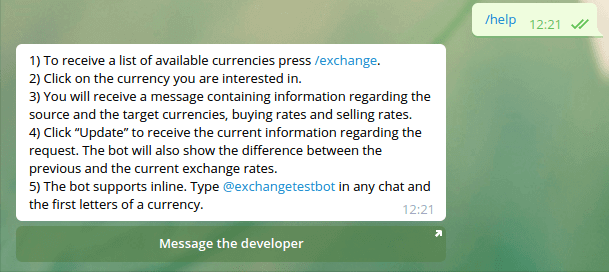
ഘട്ടം 6: / എക്സ്ചേഞ്ച് കമാൻഡ് ഹാൻഡ്ലർ ചേർക്കുന്നു
ചാറ്റിൽ ലഭ്യമായ കറൻസികളുടെ ചിഹ്നങ്ങളുള്ള ബട്ടണുകൾ പ്രദർശിപ്പിക്കുന്നതിന് ഈ ഘട്ടം ആവശ്യമാണ്. ഓപ്ഷനുകളുള്ള ഓൺ-സ്ക്രീൻ കീബോർഡ് തെറ്റുകൾ ഒഴിവാക്കാൻ നിങ്ങളെ സഹായിക്കും. PrivatBank റൂബിൾ, ഡോളർ, യൂറോ എന്നിവയെക്കുറിച്ചുള്ള വിവരങ്ങൾ നൽകുന്നു. InlineKeyboardButton ഓപ്ഷൻ ഇതുപോലെ പ്രവർത്തിക്കുന്നു:
- ഉപയോക്താവ് ആവശ്യമുള്ള പദവിയുള്ള ബട്ടണിൽ ക്ലിക്ക് ചെയ്യുന്നു.
- getUpdates-ന് ഒരു കോൾബാക്ക് ലഭിക്കുന്നു (CallbackQuery).
- കീബോർഡ് അമർത്തുന്നത് എങ്ങനെ കൈകാര്യം ചെയ്യണമെന്ന് അറിയാം - അമർത്തിയ ബട്ടണിനെക്കുറിച്ചുള്ള വിവരങ്ങൾ കൈമാറുന്നു.
/എക്സ്ചേഞ്ച് ഹാൻഡ്ലർ കോഡ്:
@bot.message_handler(commands=['exchange']) def exchange_command(message): keyboard = telebot.types.InlineKeyboardMarkup() keyboard.row( telebot.types.InlineKeyboardButton('USD', callback_data='get-USD') ) keyboard.row( telebot.types.InlineKeyboardButton('EUR', callback_data='get-EUR'), telebot.types.InlineKeyboardButton('RUR', callback_data='get-RUR') ) bot.send_message( message.chat .id, 'ഇഷ്ടമുള്ള കറൻസിയിൽ ക്ലിക്ക് ചെയ്യുക:', reply_markup=keyboard )ടെലിഗ്രാമിലെ കോഡിന്റെ ഫലം:
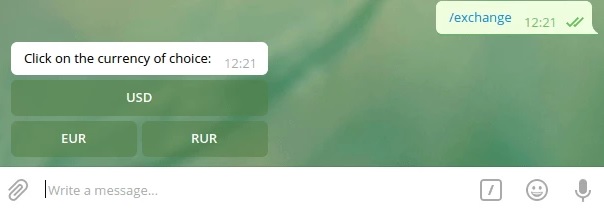
pyTelegramBot Api പാക്കേജിൽ @bot.callback_query_handler ഡെക്കറേറ്റർ ഫംഗ്ഷൻ അടങ്ങിയിരിക്കുന്നു. കോൾബാക്ക് ഒരു ഫംഗ്ഷനിലേക്ക് വിവർത്തനം ചെയ്യുന്നതിനാണ് ഈ ഘടകം രൂപകൽപ്പന ചെയ്തിരിക്കുന്നത് - API കോൾ അൺറാപ്പ് ചെയ്യുകയും വീണ്ടും സൃഷ്ടിക്കുകയും ചെയ്യുന്നു. ഇത് ഇങ്ങനെ എഴുതിയിരിക്കുന്നു:
@bot.callback_query_handler(func=lambda call: True) def iq_callback(query): data = query.data if data.startswith('get-'): get_ex_callback(query)get_ex_callback രീതിയും എഴുതാം:
def get_ex_callback(query): bot.answer_callback_query(query.id) send_exchange_result(query.message, query.data[4:])
മറ്റൊരു ഉപയോഗപ്രദമായ രീതിയുണ്ട് - answer_callback_query. ബട്ടൺ അമർത്തുന്നതിനും സ്ക്രീനിൽ ഫലം പ്രദർശിപ്പിക്കുന്നതിനും ഇടയിലുള്ള ലോഡ് നീക്കംചെയ്യാൻ ഇത് സഹായിക്കുന്നു. കുറച്ച് കറൻസി കോഡും സന്ദേശവും നൽകി send_exchange_query-ലേക്ക് നിങ്ങൾക്ക് ഒരു സന്ദേശം അയയ്ക്കാം. നമുക്ക് send_exchange_result എഴുതാം:
def send_exchange_result(message, ex_code): bot.send_chat_action (message.chat.id, 'typing') ex = pb.get_exchange(ex_code) bot.send_message(message.chat.id, serialize_ex(ex), reply_markup_ket_update ), parse_mode='HTML' )
ബാങ്കിൽ നിന്നുള്ള അഭ്യർത്ഥനയുടെ ഫലം ചാറ്റ്ബോട്ടിന് ലഭിക്കുമ്പോൾ എപിഐ, സന്ദർശകൻ "ഒരു സന്ദേശം ടൈപ്പുചെയ്യുന്നു" എന്ന ലിഖിതം കാണുന്നു. ഒരു യഥാർത്ഥ വ്യക്തി ഉത്തരം നൽകുന്നതായി തോന്നുന്നു. സ്ക്രീനിൽ അത്തരമൊരു സൂചകം പ്രദർശിപ്പിക്കുന്നതിന്, നിങ്ങൾ ഇൻപുട്ട് സ്റ്റാറ്റസ് ലൈനുകൾ ചേർക്കേണ്ടതുണ്ട്. അടുത്തതായി, ഞങ്ങൾ get_exchange ഉപയോഗിക്കും - അതിന്റെ സഹായത്തോടെ, പ്രോഗ്രാമിന് കറൻസി പദവി (റൂബിൾസ്, യൂറോ അല്ലെങ്കിൽ ഡോളർ) ലഭിക്കും. send_message അധിക രീതികൾ ഉപയോഗിക്കുന്നു: serialize_ex കറൻസിയെ മറ്റൊരു ഫോർമാറ്റിലേക്ക് പരിവർത്തനം ചെയ്യുന്നു, കൂടാതെ get_update_keyboard സോഫ്റ്റ്കീകൾ സജ്ജീകരിക്കുകയും വിവരങ്ങൾ അപ്ഡേറ്റ് ചെയ്യുകയും മറ്റ് ചാറ്റുകളിലേക്ക് കറൻസി മാർക്കറ്റ് ഡാറ്റ അയയ്ക്കുകയും ചെയ്യുന്നു.
get_update_keyboard-നുള്ള കോഡ് നമുക്ക് എഴുതാം. രണ്ട് ബട്ടണുകൾ പരാമർശിക്കേണ്ടതുണ്ട് - t, e എന്നിവ തരത്തിനും വിനിമയത്തിനും വേണ്ടി നിലകൊള്ളുന്നു. പങ്കിടൽ ബട്ടണിനുള്ള switch_inline_query ഇനം ആവശ്യമായതിനാൽ ഉപയോക്താവിന് നിരവധി ചാറ്റുകളിൽ നിന്ന് തിരഞ്ഞെടുക്കാനാകും. ഡോളർ, റൂബിൾ അല്ലെങ്കിൽ യൂറോയുടെ നിലവിലെ വിനിമയ നിരക്ക് ആർക്കാണ് അയയ്ക്കേണ്ടതെന്ന് സന്ദർശകന് തിരഞ്ഞെടുക്കാനാകും.
def get_update_keyboard(ex): keyboard = telebot.types.InlineKeyboardMarkup() keyboard.row( telebot.types.InlineKeyboardButton( 'Update', callback_data=json.dumps({ 't': 'u', 'e': { ' b': ex['buy'], 's': ex['sale'], 'c': ex['ccy'] } ).replace(' ', '') ), telebot.types.InlineKeyboardButton ('Share', switch_inline_query=ex['ccy']) ) കീബോർഡ് തിരികെ നൽകുകകുറഞ്ഞ സമയത്തിനുള്ളിൽ വിനിമയ നിരക്ക് എത്രമാത്രം മാറിയെന്ന് ചിലപ്പോൾ നിങ്ങൾ കാണേണ്ടതുണ്ട്. അപ്ഡേറ്റ് ബട്ടണിനായി നമുക്ക് രണ്ട് രീതികൾ എഴുതാം, അതുവഴി ഉപയോക്താക്കൾക്ക് കോഴ്സുകൾ താരതമ്യം ചെയ്യാൻ കഴിയും.
വിനിമയ നിരക്കുകൾ തമ്മിലുള്ള വ്യത്യാസം ഡിഫ് പാരാമീറ്റർ വഴി സീരിയലൈസറിന് കൈമാറുന്നു.
നിർദ്ദിഷ്ട രീതികൾ ഡാറ്റ അപ്ഡേറ്റ് ചെയ്തതിനുശേഷം മാത്രമേ പ്രവർത്തിക്കൂ, അവ കോഴ്സിന്റെ ആദ്യ പ്രദർശനത്തെ ബാധിക്കില്ല.
def serialize_ex(ex_json, diff=ഒന്നുമില്ല): ഫലം = '' + ex_json['base_ccy'] + ' -> ' + ex_json['ccy'] + ':nn' + 'വാങ്ങുക: ' + ex_json['വാങ്ങുക'] വ്യത്യാസമുണ്ടെങ്കിൽ: ഫലം += ' ' + serialize_exchange_diff(diff['buy_diff']) + 'n' + 'Sell: ' + ex_json['sale'] + ' ' + serialize_exchange_diff(diff['sale_diff']) + 'n' else: result += 'nSell: ' + ex_json['sale'] + 'n' റിട്ടേൺ ഫലം def serialize_exchange_diff(diff): result = '' വ്യത്യാസമുണ്ടെങ്കിൽ > 0: ഫലം = '(' + str(വ്യത്യാസം) + ' " src="https://sworg/images/core/emoji/2.3/svg/2197.svg">" src="https://sworg/images /core/emoji/72x72/2197.png">" src="https://sworg/images/core/emoji/72x72/2197.png">)' elif diff < 0: result = '(' + str(' + str( വ്യത്യാസം)[1:] + ' "src="https://sworg/images/core/emoji/2.3/svg/2198.svg">" src="https://sworg/images/core/emoji/72x72 /2198.png">" src="https://sworg/images/core/emoji/72x72/2198.png">)' ഫലം നൽകൂസന്ദർശകന് ഡോളർ വിനിമയ നിരക്ക് അറിയണമെന്ന് സങ്കൽപ്പിക്കുക. സന്ദേശത്തിൽ നിങ്ങൾ USD തിരഞ്ഞെടുത്താൽ സംഭവിക്കുന്നത് ഇതാ:
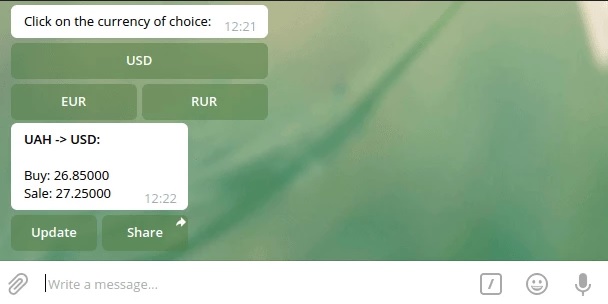
ഘട്ടം 8: അപ്ഡേറ്റ് ബട്ടൺ ഹാൻഡ്ലർ നടപ്പിലാക്കുന്നു
അപ്ഡേറ്റ് ബട്ടൺ ഉപയോഗിച്ച് പ്രവർത്തനങ്ങൾ കൈകാര്യം ചെയ്യുന്നതിനുള്ള കോഡ് എഴുതുകയും അതിൽ iq_callback_method ഭാഗം ചേർക്കുകയും ചെയ്യാം. പ്രോഗ്രാം ഇനങ്ങൾ get പാരാമീറ്ററിൽ ആരംഭിക്കുമ്പോൾ, നിങ്ങൾ get_ex_callback എഴുതണം. മറ്റ് സാഹചര്യങ്ങളിൽ, ഞങ്ങൾ JSON പാഴ്സ് ചെയ്യുകയും കീ t ലഭിക്കാൻ ശ്രമിക്കുകയും ചെയ്യുന്നു.
@bot.callback_query_handler(func=lambda call: True) def iq_callback(query): data = query.data if data.startswith('get-'): get_ex_callback(query) else: try: if json.loads(data)[ 't'] == 'u': edit_message_callback(query) ValueError ഒഴികെ: പാസ്t നിങ്ങൾക്ക് തുല്യമാണെങ്കിൽ, edit_message_callback രീതിക്കായി നിങ്ങൾ ഒരു പ്രോഗ്രാം എഴുതേണ്ടതുണ്ട്. നമുക്ക് ഈ പ്രക്രിയ ഘട്ടം ഘട്ടമായി വിഭജിക്കാം:
- കറൻസി മാർക്കറ്റിന്റെ അവസ്ഥയെക്കുറിച്ചുള്ള കാലികമായ വിവരങ്ങൾ ഡൗൺലോഡ് ചെയ്യുന്നു (exchange_now = pb.get_exchange(data['c']).
- വ്യത്യാസമുള്ള ഒരു സീരിയലൈസറിലൂടെ ഒരു പുതിയ സന്ദേശം എഴുതുന്നു.
- ഒരു ഒപ്പ് ചേർക്കുന്നു (get_edited_signature).
പ്രാരംഭ സന്ദേശം മാറുന്നില്ലെങ്കിൽ, edit_message_text രീതിയിലേക്ക് വിളിക്കുക.
def edit_message_callback(query): data = json.loads(query.data)['e'] exchange_now = pb.get_exchange(data['c']) text = serialize_ex(exchange_now, get_exchange_diff( get_ex_from_iq_data(data)_now) query.message ആണെങ്കിൽ + 'n' + get_edited_signature() : bot.edit_message_text( text, inline_message_id=query.inline_message_id, reply_markup=get_update_keyboard(exchange_now), parse_mode='HTML' )
JSON പാഴ്സ് ചെയ്യാൻ നമുക്ക് get_ex_from_iq_data രീതി എഴുതാം:
def get_ex_from_iq_data(exc_json): തിരികെ { 'buy': exc_json['b'], 'sale': exc_json['s'] }നിങ്ങൾക്ക് കുറച്ച് രീതികൾ കൂടി ആവശ്യമാണ്: ഉദാഹരണത്തിന്, get_exchange_diff, കറൻസികളുടെ വിലയെക്കുറിച്ചുള്ള പഴയതും പുതിയതുമായ വിവരങ്ങൾ വായിക്കുകയും വ്യത്യാസം പ്രദർശിപ്പിക്കുകയും ചെയ്യുന്നു.
def get_exchange_diff(last, now): മടങ്ങുക { 'sale_diff': float("%.6f" % (float(now['sale']) - float(last['sale']))), 'buy_diff': float ("%.6f" % (ഫ്ലോട്ട്(ഇപ്പോൾ['വാങ്ങുക']) - ഫ്ലോട്ട്(അവസാനം['വാങ്ങുക']))) }അവസാനത്തേത്, get_edited_signature, കോഴ്സ് അവസാനം അപ്ഡേറ്റ് ചെയ്ത സമയം കാണിക്കുന്നു.
def get_edited_signature(): തിരികെ '' + str(datetime.datetime.now(P_TIMEZONE).strftime('%H:%M:%S')) + ' (' + TIMEZONE_COMMON_NAME + ')'തൽഫലമായി, സ്ഥിരമായ വിനിമയ നിരക്കുള്ള ബോട്ടിൽ നിന്നുള്ള അപ്ഡേറ്റ് ചെയ്ത സന്ദേശം ഇതുപോലെ കാണപ്പെടുന്നു:
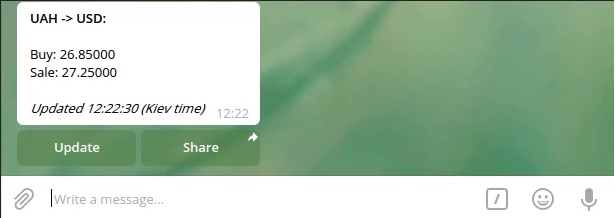
കോഴ്സ് മാറുമ്പോൾ, നിർദ്ദിഷ്ട പാരാമീറ്ററുകൾ കാരണം മൂല്യങ്ങൾ തമ്മിലുള്ള വ്യത്യാസങ്ങൾ സന്ദേശത്തിൽ പ്രദർശിപ്പിക്കും.

ഘട്ടം 9: ഉൾച്ചേർത്ത മോഡ് നടപ്പിലാക്കൽ
പ്രോഗ്രാമിൽ നിന്ന് ഏത് ചാറ്റിലേക്കും വേഗത്തിൽ വിവരങ്ങൾ അയയ്ക്കാൻ ബിൽറ്റ്-ഇൻ മോഡ് ആവശ്യമാണ് - ഇപ്പോൾ നിങ്ങൾ ഒരു പങ്കാളിയായി സംഭാഷണത്തിലേക്ക് ഒരു ബോട്ട് ചേർക്കേണ്ടതില്ല. ഒരു ടെലിഗ്രാം ഉപയോക്താവ് ഒരു ബോട്ട് നാമം നൽകുമ്പോൾ, അതിന് മുന്നിൽ @ ചിഹ്നമുള്ള, ഇൻപുട്ട് ലൈനിന് മുകളിൽ കൺവേർഷൻ ഓപ്ഷനുകൾ ദൃശ്യമാകും. നിങ്ങൾ ഒരു ഇനത്തിൽ ക്ലിക്ക് ചെയ്യുകയാണെങ്കിൽ, ഡാറ്റ അപ്ഡേറ്റ് ചെയ്യുന്നതിനും അയയ്ക്കുന്നതിനുമുള്ള ഫലങ്ങളും ബട്ടണുകളും ഉപയോഗിച്ച് ബോട്ട് സംഭാഷണത്തിലേക്ക് ഒരു സന്ദേശം അയയ്ക്കും. അയച്ചയാളുടെ പേരിൽ "വഴി" എന്ന അടിക്കുറിപ്പ് ഉണ്ടായിരിക്കും
InlineQuery ലൈബ്രറി വഴി query_text-ലേക്ക് കൈമാറുന്നു. ഡാറ്റയുടെ ഒരു നിരയായും inline_query_id ഘടകമായും തിരയൽ ഫലങ്ങൾ വീണ്ടെടുക്കാൻ കോഡ് answer_line ഫംഗ്ഷൻ ഉപയോഗിക്കുന്നു. അഭ്യർത്ഥന പ്രകാരം ബോട്ട് നിരവധി കറൻസികൾ കണ്ടെത്തുന്നതിന് ഞങ്ങൾ get_exchanges ഉപയോഗിക്കുന്നു.
@bot.inline_handler(func=lambda query: True) def query_text(inline_query): bot.answer_inline_query( inline_query.id, get_iq_articles(pb.get_exchanges(inline_query.query)) )
ഈ രീതിയിലൂടെ InlineQueryResultArticle-ൽ നിന്നുള്ള ഒബ്ജക്റ്റുകൾ തിരികെ നൽകുന്നതിനായി ഞങ്ങൾ get_iq_articles-ലേക്ക് ഡാറ്റയുടെ ഒരു നിര കൈമാറുന്നു.
def get_iq_articles(എക്സ്ചേഞ്ചുകൾ): ഫലം = [] എക്സ്ചേഞ്ചുകളിലെ എക്സ്ചേഞ്ചുകൾക്ക്: result.append(telebot.types.InlineQueryResultArticle(id=exc['ccy'], title=exc['ccy'], input_message_content=telebot.types.InputTextM.InputTextM (serialize_ex(exc), parse_mode='HTML' ), reply_markup=get_update_keyboard(exc), description='Convert ' + exc['base_ccy'] + ' -> ' + exc['ccy'], thumb_height=1 ) ) ഫലം തിരികെ നൽകുക
ഇപ്പോൾ, നിങ്ങൾ @ എഴുതുകയാണെങ്കിൽ
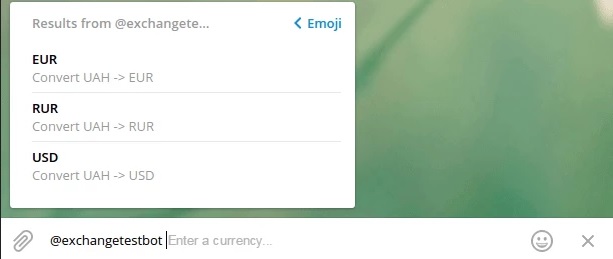
ആവശ്യമുള്ള കറൻസി നൽകി ഉപയോക്താക്കൾക്ക് ഫലങ്ങൾ ഫിൽട്ടർ ചെയ്യാൻ കഴിയും.
ലിസ്റ്റിൽ നിന്ന് ആവശ്യമുള്ള കറൻസിയിൽ ക്ലിക്ക് ചെയ്ത ശേഷം, ബോട്ട് ഉപയോക്താക്കൾക്ക് ലഭിക്കുന്ന അതേ സന്ദേശം ചാറ്റിന് ലഭിക്കും. നിങ്ങൾക്ക് അപ്ഡേറ്റ് ബട്ടണും ഉപയോഗിക്കാം. ബോട്ട് വഴി അയച്ച അപ്ഡേറ്റ് ചെയ്ത സന്ദേശം ചുവടെയുള്ള ചിത്രം കാണിക്കുന്നു:
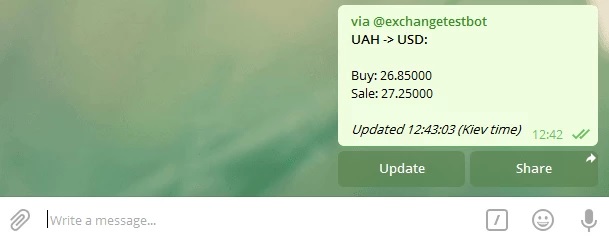
തീരുമാനം
ടെലിഗ്രാമിനായി ഒരു ബോട്ട് എങ്ങനെ സൃഷ്ടിക്കാമെന്ന് ഇപ്പോൾ നിങ്ങൾക്കറിയാം. നിങ്ങളുടെ പ്രോഗ്രാമിലേക്ക് നിങ്ങൾക്ക് ഉപയോഗപ്രദമായ ഉപകരണങ്ങൾ ചേർക്കാൻ കഴിയും: മെസഞ്ചറിന്റെ മറ്റ് ഉപയോക്താക്കൾക്ക് ഫലം അപ്ഡേറ്റ് ചെയ്യുന്നതിനും അയയ്ക്കുന്നതിനുമുള്ള ബട്ടണുകളും അതുമായുള്ള ചാറ്റിന് പുറത്ത് ബോട്ടിന്റെ പ്രവർത്തനങ്ങൾ ഉപയോഗിക്കാൻ നിങ്ങളെ അനുവദിക്കുന്ന ഒരു ബിൽറ്റ്-ഇൻ മോഡും. ഈ നിർദ്ദേശത്തെ അടിസ്ഥാനമാക്കി, നിങ്ങൾക്ക് മറ്റ് ഫംഗ്ഷനുകൾ ഉപയോഗിച്ച് ഏത് ലളിതമായ ബോട്ടും സൃഷ്ടിക്കാൻ കഴിയും - വിനിമയ നിരക്കുകൾ കാണിക്കുന്ന ഒന്ന് മാത്രമല്ല. ടെലിഗ്രാമിൽ ഉപഭോക്താക്കളുമായി ചാറ്റ് ചെയ്യുകയും കമ്പനിയുമായി താൽപ്പര്യമുള്ള ആളുകളുടെ ബന്ധം ശക്തിപ്പെടുത്തുകയും ചെയ്യുന്ന ഒരു ഓട്ടോമേറ്റഡ് അസിസ്റ്റന്റ് സൃഷ്ടിക്കാൻ ലൈബ്രറികൾ, API-കൾ, കോഡ് എന്നിവ ഉപയോഗിച്ച് പരീക്ഷിക്കാൻ ഭയപ്പെടരുത്.










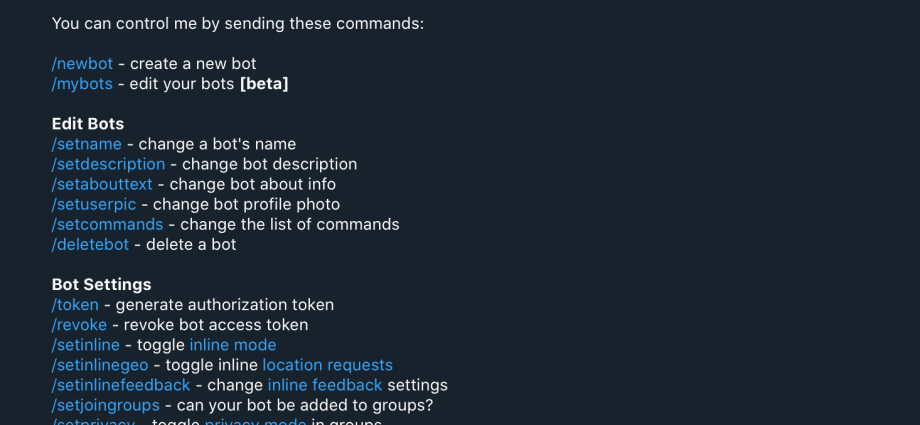
ഫാന്റാസ്റ്റിക് പ്രസിദ്ധീകരണം